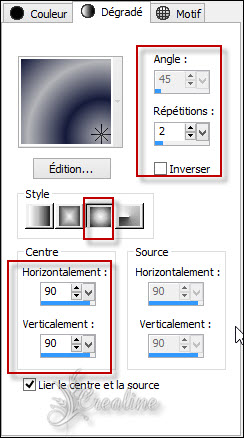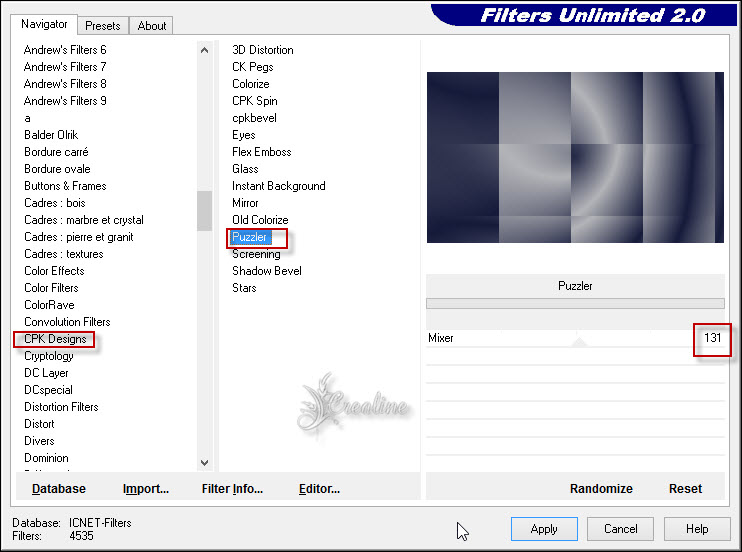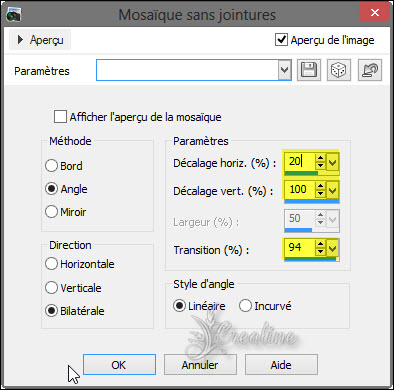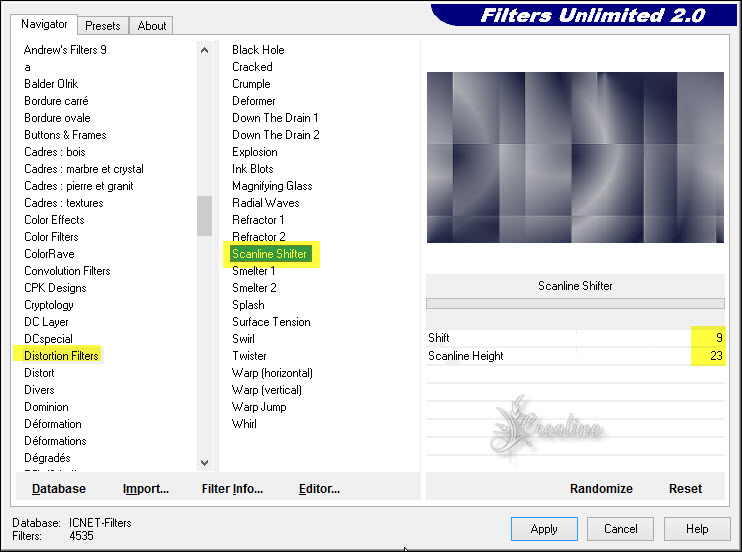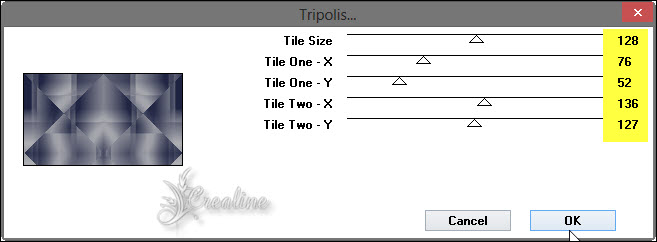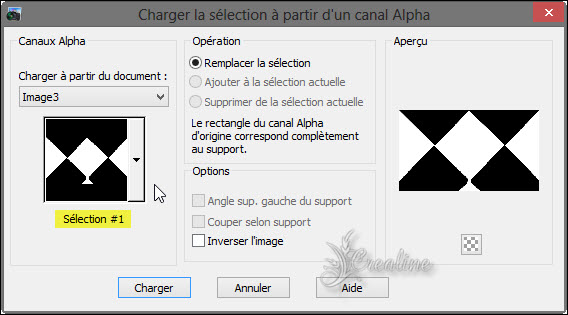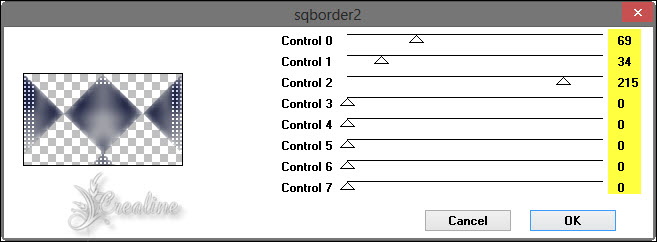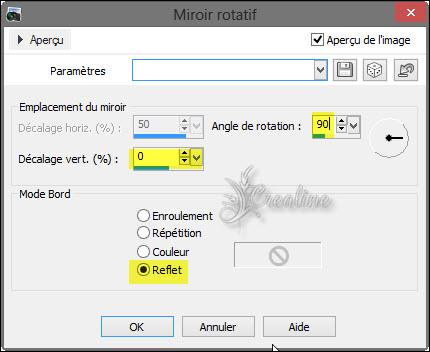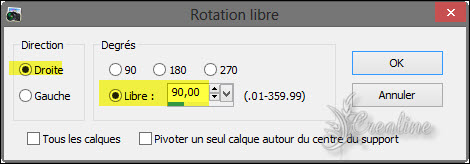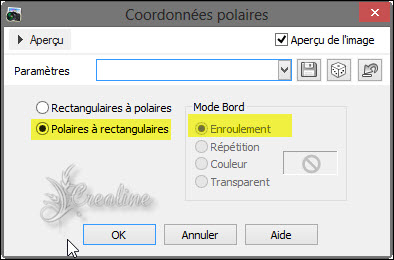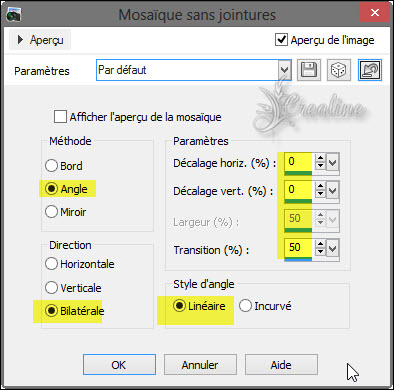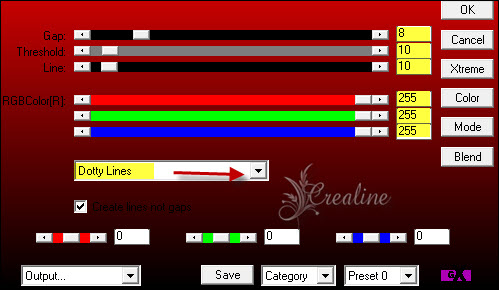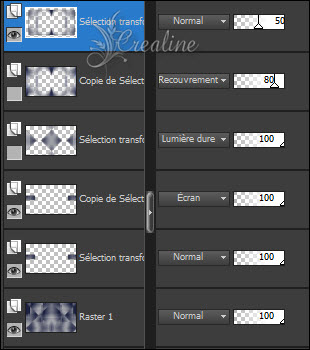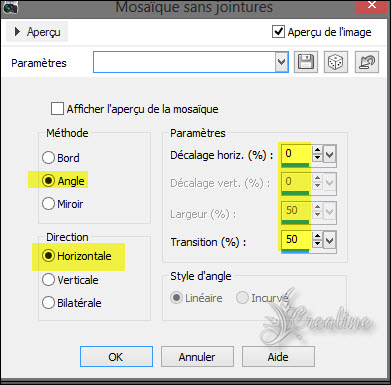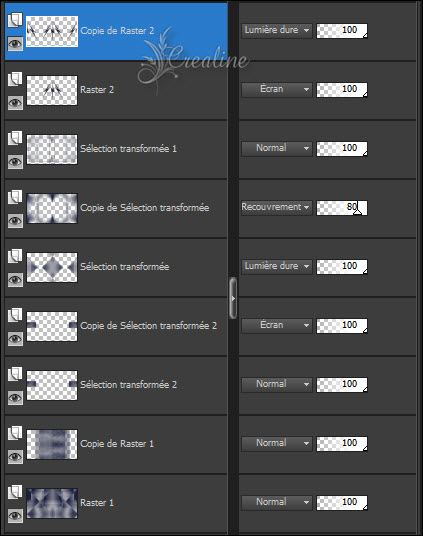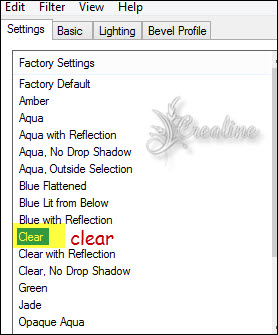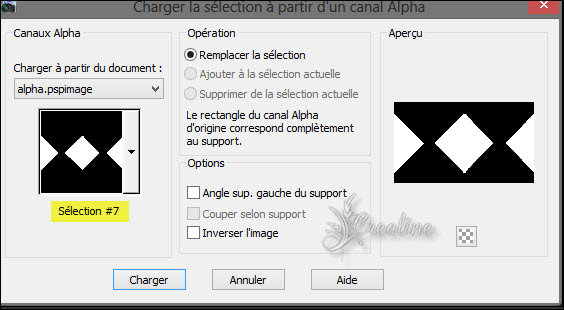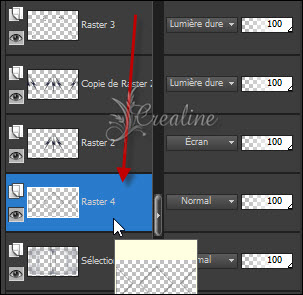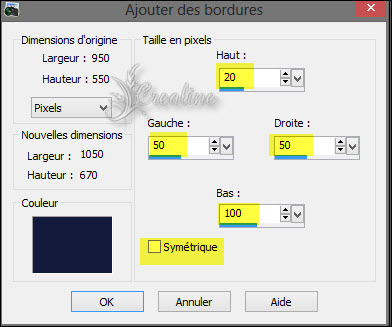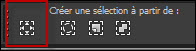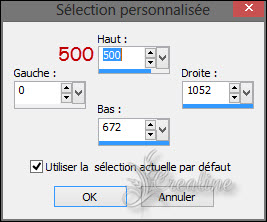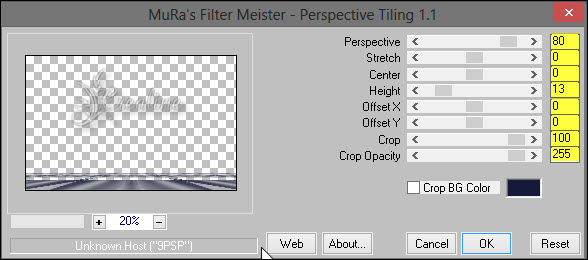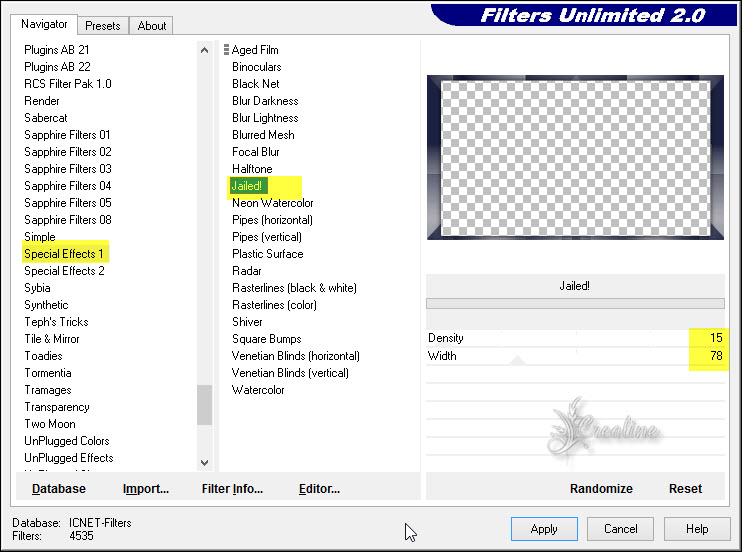|
*** Electric Girl***
Ce tutoriel a été réalisé avec Psp x5 Mais peux être fait avec d’autres versions ************** Pour proposé mes tutoriels sur votre forum ou groupe Merci de m’en faire la demande ***** Si vous publiez votre création sur un site ou blog Merci de mettre un lien vers le tutoriel Merci de votre compréhension
Les tubes que j'utilise pour mes tutoriels Ont été reçue sur des groupes des auteurs des tubes Dont J’ai l’autorisation pour les employés Ou Ont été trouvé sur le net, par mes nombreuses recherches Si un de ces tubes vous appartient, merci de me Contacter Pour que je puisse ajouter le lien vers votre site Pour installer les presets Alien skin Eyes candy Impact-Texture-Nature ect... Double ou simple clic gauche 'selon vos réglages) sur le preset Il s’installe automatiquement dans le dossier setting de Alien Skin -eyes candy impact5 ***** Pour les filtres si vous avez une Icone comme celle ci Vous devez l'importé absolument dans votre filtre Unlimited 2 Comment importer vos filtres dans Unlimited Ici ***** Comment installer les scripts Cliquez Ici Pour avoir la fonction Miroir et retourner Dans les versions Psp x4 , X5 - X6 A partir de la X7 ils sont à nouveau accessibles ***** Et les dégradés manquant (premier plan/Arrière plan Corel_06_029) depuis la version X5 Cliquez Ici *****
Couleur avant plan : #b3b4b8 Couleur arrière plan : #151a3a Préparé un dégradé Halo
1. Ouvrir votre calque Alpha sélection dans votre psp /Maj D pour le dupliquer Ou Fenêtre /dupliquer Nous travaillons sur la copie Versez dans votre calque votre dégradé Effet /modules externes/unlimited/CPK Designs/Puzzler
2. Effet/effet image /Mosaïque sans jointures
Effet /effet bord/accentuer Effet /modules externes/Unlimited/Distortion Filters/Scanline Shifter
3. Effet /modules externes/VM instant d’Art/Tripolis
Sélection/charger à partir du canal alpha la sélection 1
Transformer la sélection en calque Réglage /flou/flou gaussien sur 20 Effet/modules externes/AFS Import /SqBorder2
Désélectionner tout Effet/effet réflexion/miroir rotatif
Passer ce calque en mode Lumière dure ou autres selon vos couleurs 4. Positionnez sur la sélection transformée Calque /dupliquer (copie de Sélection transformée) Image/rotation libre
Effet/effet distorsion/coordonnées Polaires
Calque/dupliquer Image /renverser Fusionner avec le calque du dessous Appliquer une ombre portée de 0/10/30/5 noir Passez ce calque en mode Recouvrement ou autre selon vos couleurs Baisser l’opacité à 80 Effet/effet distorsion/Bombage /intensité sur 40% Effet/effet image/mosaïque sans jointures par défaut
Réglage/netteté/davantage de netteté 5. Toujours positionnez sur la copie de sélection transformée Sélection/charger à partir du canal alpha la sélection 2
Transformer la sélection en calque Effet/modules externes/Ap 01 Innovation /Lines Silverlining
Réglage/netteté/davantage de netteté ( a voir selon couleur utiliser) Appliquer une ombre portée de 0/0/50/20 noir Calque/nouveau calque Remplir de votre couleur arrière plan Sélection/modifier /contracter de 3 Delet ou supprime au clavier pour effacer Désélectionner tout Fusionner avec le calque du dessous Passer ce calque en mode Normal ou autres selon couleurs /baisser l’opacité entre 30 et 50 6. Placez-vous sur votre fond (Raster1) Sélection/charger à partir du canal alpha la sélection 3
Transformer la sélection en calque Désélectionner tout Appliquer une ombre portée de 0/0/50/20 noir Calque/dupliquer Passez ce calque en mode Ecran 7. A ce stade nous avons ceci
Et votre Tag ressemble à ceci
8. Placez-vous en haut de pile Sélection/charger à partir du canal alpha la sélection 4
Appliquer une ombre portée de 0/0/100/20 noir Calque /nouveau calque Remplir de votre couleur arrière plan (foncé) Sélection/modifier/contracter de 2 Delet ou supprime au clavier pour effacer Désélectionner tout Fusionner avec le calque du dessous 9. Placez-vous sur votre fond (Raster 1) Calque/dupliquer Image/rotation libre
Appliquer une ombre portée de 0/ 0/100/20 noir Effet/modules externes/ Itali@n Editors Effect/Effetto Fantasma
10. Positionnez vous en haut de pile Calque/nouveau calque Sélection/charger à partir du canal alpha la sélection 5
Remplir de votre couleur arrière plan (foncé) Nouveau calque Remplir de votre dégradé du départ Sélection/modifier /contracter de 2 Supprime ou delet au clavier pour effacer Désélectionner tout Fusionner avec le calque du dessous Appliquer une ombre portée de 0/0/40/20 noir Calque /dupliquer Effet/effet image /mosaïque sans jointures
Passez ce calque en mode Lumière dure ou autres Netteté davantage (selon couleurs utilisés) Placez-vous sur celui juste en dessous (Raster 2) Passez ce calque en mode Ecran ou autres Netteté davantage (selon couleurs utilisés) 11. A ce stade vous avez ceci
Et votre Tag ressemble à ceci
12. Positionnez vous sur votre fond (Raster 1) Calque /nouveau calque Palette style et texture /placez la couleur #ffffff blanc en av plan Versez dans votre calque (raster 3 ) Calque/agencer ou organise vers le haut
Calque/nouveau calque de masque/à partir d’une image
Fusionner le groupe Baisser l’opacité à 70 Et passez ce calque en mode Luminance Héritée ou Lumière Douce 13. Placez en haut de pile Calque /nouveau calque Sélection/charger à partir du canal alpha la sélection 6
Versez votre dégradé du départ dans les sélections Effet/modules externes /Eyes Candy Impact 5/Glass Dans setting Clear par défaut
Désélectionner tout Passez ce calque en mode Lumière dure ou Luminance Héritée Appliquer une ombre portée de 0/0/10/10 noir 14. Positionnez en haut de pile Calque/nouveau calque Sélection/charger à partir du canal alpha la sélection 7
Effet/modules externes/Eyes Candy Impact 5/Glass Clear comme au point ci-dessus Sélection/modifier/contracter de 10 Appliquer une ombre portée de 0/0/70/10 noir Désélectionner tout Calque /agencer ou organiser/déplacer vers le bas 3 X
15. Positionnez vous et activer votre fond (Raster 1 ) Edition/copier Image /ajouter une bordure de 1 pixel couleur av plan clair Image/ajouter une bordure Symétrique décoché Couleur arrière plan (foncé)
Sélectionner la bordure avec votre baguette magique
Edition/coller dans la sélection Sélection/inverser Appliquer une ombre portée de 0/0/100/28 noir Sélection/inverser à nouveau Transformer la sélection en calque Désélectionner tout 16.
Activer votre outil sélection rectangle Sélection personnalisée
Transformer la sélection en calque Désélectionner tout Image /redimensionner à 90% tous les calques décochés Effet/modules externes/Mura’s Meister/Perspectives Tiling..
Appliquer une ombre portée
Passez ce calque en mode Recouvrement Calque/dupliquer Mettre ce calque en mode mélange /normal 17. Positionnez vous sur la sélection transformée Le deuxième calque en partant du bas Activer votre outil sélection rectangle Sélection personnalisée
Effet /modules externes/Unlimited/Special Effects 1/Jailed !
Réglage/netteté/davantage de netteté Si vous utilisez d’autres couleurs que dans le tutoriel Passez ce calque en Lumière douce ou autres Désélectionner tout 18. Im age/ajouter des bordures de 1 pixel couleur arrière plan (foncé) 50 pixels couleurs avant plan (claire) Sélectionner cette bordure avec votre baguette magique Configuré comme précédent Sélection/inverser Appliquer une ombre portée de 0/0/20/10 noir Désélectionner tout 19. Activer votre tube Liza Tube 268 Édition/copier Edition/coller comme nouveau calque Image/miroir Placer à droite comme modèle Réglage/netteté/netteté Appliquer une ombre portée
20. Activer votre tube Calguisdecor5092011 Edition/copier Edition/coller comme nouveau calque Image/redimensionné à 60% tous les calques décochés Placez à gauche comme modèle Réglage/netteté/netteté 0/0/70/40 noir 21. Image/ajouter une bordure de 1 pixel couleur arrière plan (foncé) Ajouter un nouveau calque Signer votre Tag & redimensionner au besoin Enregistrer en Jpeg ******************* Voila c’est terminée J’espère que vous avez passé un agréable moment en réalisant ce tutoriel ©Crealine 02 Juin 2013 Un autre modèle /Tube de Syl
Pour être informer de la parution de mes nouveaux Tutoriels Inscrivez vous à la Newsletter ci dessous Vous trouverez vos réalisations ci dessous |